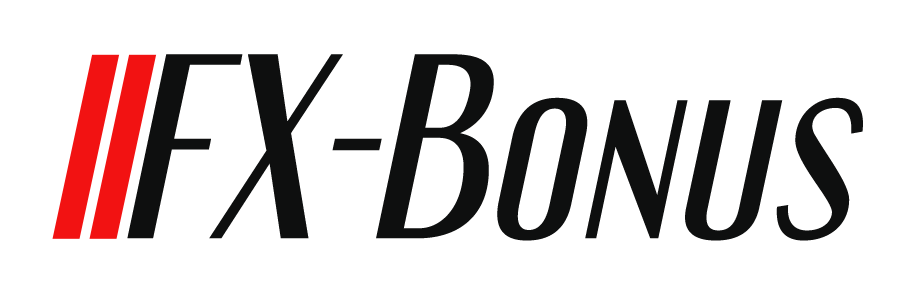FXのため3画面以上のマルチモニターを設定する
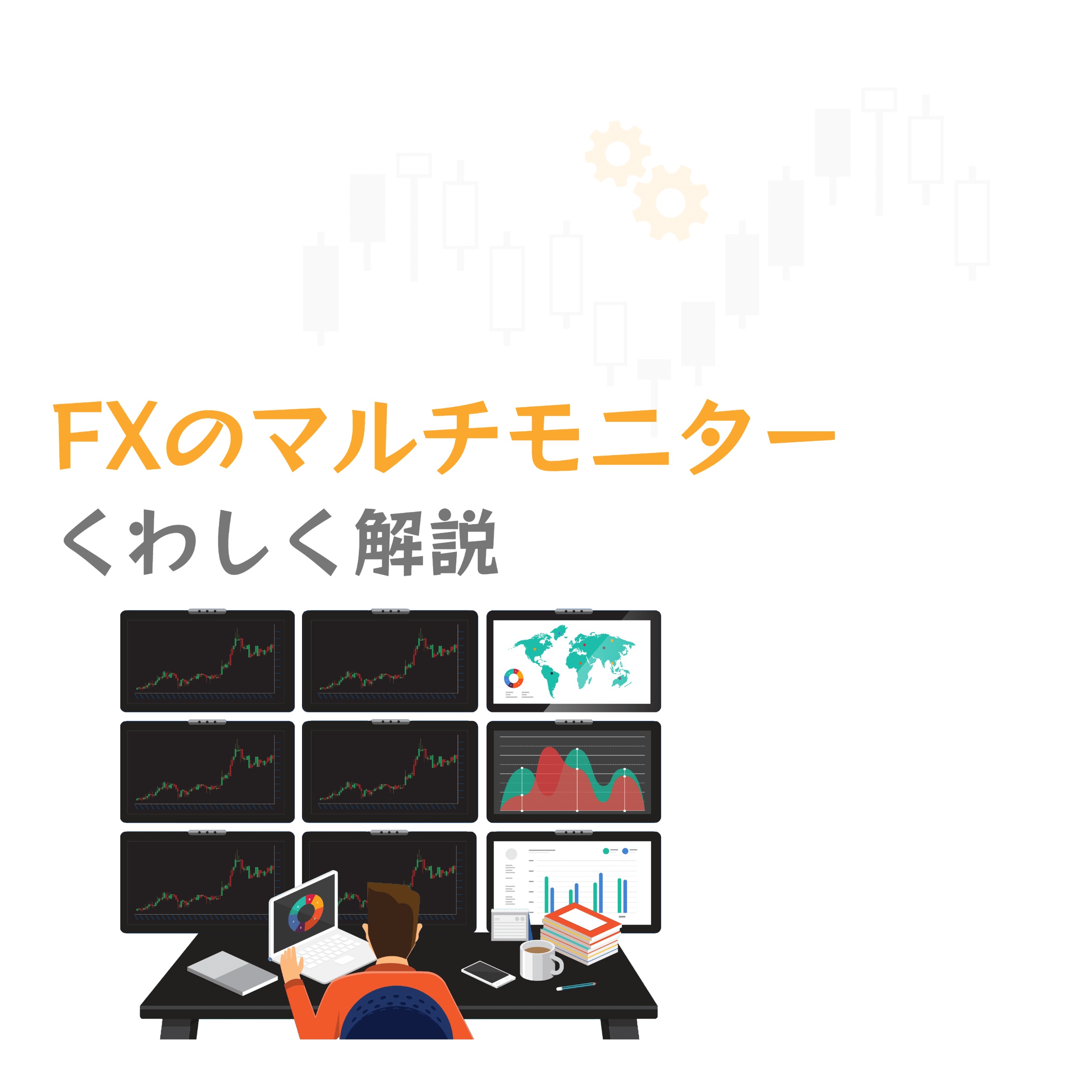

FXのためマルチモニターにしたいです。
マルチモニターのために何が必要ですか?
FXでマルチモニターなら何を表示するのがいいですか?
ここではマルチモニターの方法をパソコン環境ごとに解説している。
マルチモニターはメーカー製パソコンやノートパソコン、自作パソコンなどで方法が変わる。
マルチモニターにはグラフィックボードやディスプレイアダプタが必要となる。
使用しているパソコンにあわせて最適な方法を選択しよう。
 ホシノ
ホシノFXの不労所得だけで年収2000万を達成しました。
このお悩みに誠意をもって回答します。
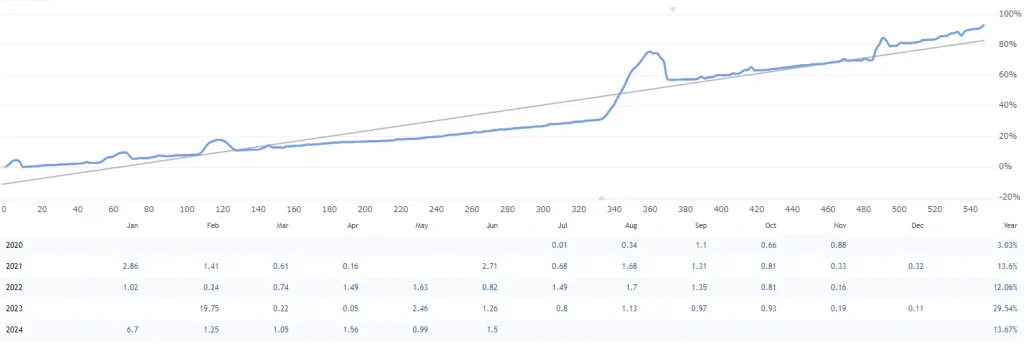
FXでのマルチモニターにグラフィック性能は不要
マルチモニターにする機器の選択肢は多いが、FXトレードでの使用なら高いグラフィック性能は必要ない。
複数のMT4を起動していてもCPUへの負荷は少なく、グラフィック処理も低負荷なためGPUにこだわることもない。
マルチモニターの機器は金額の幅が大きいが、FX取引での使用であれば安い機器で充分に対応できる。
ゲームやデザインソフトなどの使用でグラフィックにこだわりたい場合には高価な機器が必要と言える。
グラフィックボード増設でマルチモニターにする
一般的なグラフィックボードは1枚で2画面の出力が可能となる。
複数のグラフィックボードを増設すれば多画面のマルチモニターにもできる。
グラフィックボードを増設するにはマザーボードにPCIスロットの空きがあり、パソコンケースにもスロットの空きがあれば可能だ。
マザーボードにPCIスロットの空きが3つあり、2画面出力のグラフィックボードを3枚取り付ければ6画面のマルチモニターになる。マザーボードの出力も使えば8画面マルチモニターになる。

マザーボードの映像出力とグラフィックボード1枚で4画面以上のマルチモニターになりますね
グラフィックボードの販売価格は幅が広く、10万円を超えるものから5千円以下で手に入るものまである。
中古では2千円以下での入手も可能。
マザーボードの映像出力を有効にする
グラフィックボードを増設するとマザーボードの映像出力が無効になることがある。
マザーボードの映像出力はBIOSの設定で有効に切り替えできる。
操作は簡単だが、BIOSは高度な設定になるため取り扱いは充分注意したい。
自信がない方にはおすすめできない作業であり、BIOSの設定は自己責任で判断いただきたい。
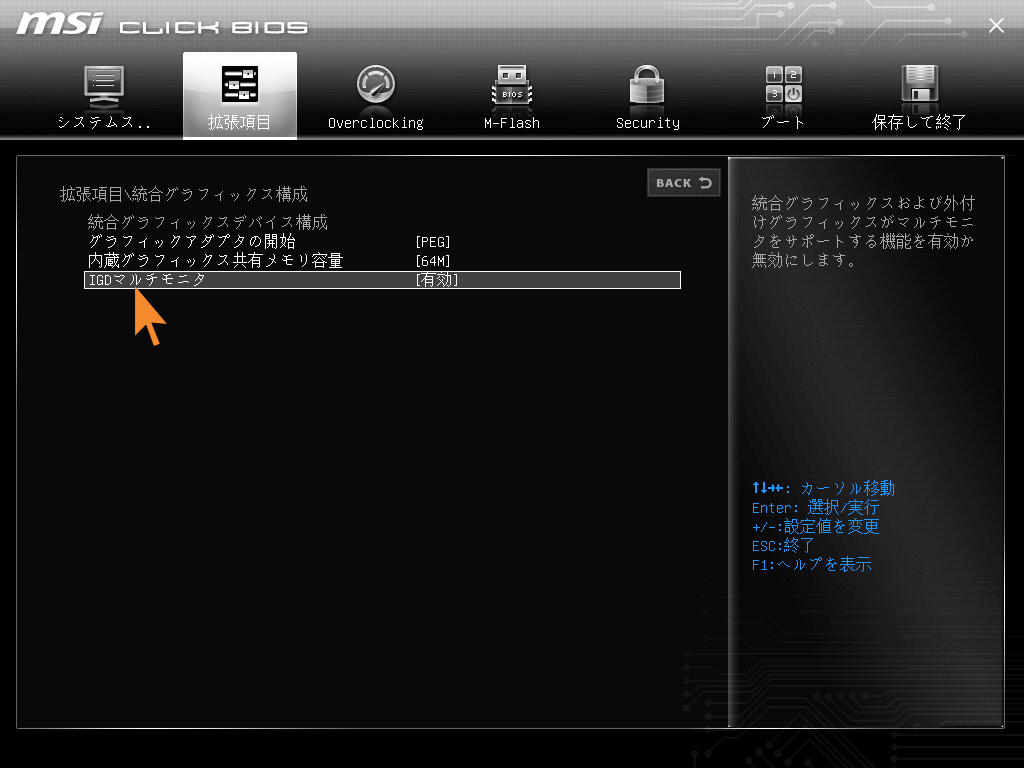
サンプル画像はmsiのマザーボードで開いたBIOS画面だ。
グラフィックスの設定からIGDマルチモニタを有効にすると、マザーボードとグラフィックボードの両方から映像出力が可能になる。
- BIOS
- 拡張項目
- 総合グラフィックス構成
- IGDマルチモニタ
- 総合グラフィックス構成
- 拡張項目

IGDマルチモニタ設定へのアクセスはマザーボードのメーカーやモデルによって変わる可能性があるのでご了承ください。
外付けでマルチモニターにする
グラフィックボードの増設ができないパソコンであれば、マルチモニターは外付け機器で対応する。
カスタムできないメーカー製パソコンであったり、ノートパソコンを使用してのマルチモニターなら外付け機器を使おう。
USB接続で手軽に使える製品もある。
ディスプレイアダプター
ディスプレイアダプターはUSB接続で手軽に使用できる。
USBに接続して簡単にモニター表示できるが、マザーボードのGPUに依存しているためグラフィックの性能は低い。
複数の使用が可能で、6画面マルチモニターできる製品も販売されている。
数千円~1万円前後の価格で入手が可能。
外付けグラフィックボード
外付けのグラフィックボードはボックスをパソコンへ接続し、ボックス内にグラフィックボードを取り付けることでマルチモニターとして利用できる。
外付けのボックスとグラフィックボードをそれぞれ用意する必要があり、その分コストがかかる。
また、ボックスの接続にはThunderbolt3という高速通信規格が採用されており、接続するパソコンもそれに対応していることが前提になる。

外付けのグラフィックボードだとThunderbolt3対応のパソコンが必要なんですね。
マルチモニターにするためのツール
- モニター
- モニターアーム
- ケーブル
- グラフィックボード・アダプター
モニター
FXで使うなら安いモデルで問題ない。
スピーカー無しなどコストパフォーマンス重視のモデルなら2万円以内で購入が可能。
インチによって値段が変わるが、FX用であれば21~24インチの一般的なサイズがマルチモニターとして使いやすい。
モニターアーム
デスクなどにクランプで固定するものが一般的。
モニターの枚数や配置によって選び方も変わる。
4枚以上のマルチモニターであれば垂直2画面のモニターアームが使いやすい。
ケーブル
HDMIやDVIケーブル、Thunderboltなど映像出力する外部機器との接続に必要なケーブルを用意する必要がある。
モニターやグラフィックボードなどにあわせて必要なケーブルを選ぼう。
グラフィックボード・ディスプレイアダプター
使用するパソコンの環境にあわせてグラフィックボードやグラフィックアダプターを選ぼう。くわしくは前述した項を参照。
安くマルチモニターにするならグラフィックボード増設がおすすめ
性能にこだわらなければグラフィックボードはかなり安く手に入る。
中古品なら千円台、新品でも4千円あれば入手できる。
モニターやモニターアーム、デスクやチェアなど、その他に費用がかかる場合にはグラフィックボードを安い製品で揃えるのも選択肢として悪くない。
グラフィック性能が必要となれば後々買い換えもできる。

1650円/販売元PC-MAX

2750円/販売元PC-MAX

3580円/販売元PC-MAX
注意すること
電源容量
電源供給のない外部機器を接続するとパソコン電源が供給源となる。
パソコン電源には容量があるため、機器を取り付けすぎると電源不足で動作に不具合が発生する。
グラフィックボードは電力の使用量が多い。複数取り付ける場合には容量の大きい電源へ交換しよう。
空きスロット数
マザーボードのPCIスロットに空きがなければグラフィックボードの増設はできない。
スロットの形状や個数など、使用しているマザーボードについて把握しておこう。
複数のグラフィックボードを増設する場合であれば、パソコンケースも必然的にミドルタワー以上のサイズが必要になる。
冷却性能も大切
グラフィックボードを複数取り付ければケース内の温度は上昇する。
パソコン内部が高温になるとパーツへの負担となり不具合を起こすもとになる。
パソコン内にパーツを増やしたらファンも増やすなどして冷却性能にも注意を払おう。
環境ごとに対応が変わる
使用しているパソコン環境によって外部機器との相性や適合が変わる。
最適なマルチモニター環境には自分自身のリサーチが多少なりとも必要になる。

たくさんのモニターで表示できてもパソコンの動作が不安定では意味がありませんね。
パソコン動作が快適な画面の数を把握しましょう。
ディスプレイ設定
接続したモニターは自動で認識される。
モニターの配置やメインディスプレイの指定などはディスプレイ設定から行える。
Win7の場合:デスクトップ右クリックメニュー、個人設定、ディスプレイ、ディスプレイの設定の変更
Win10の場合:デスクトップ右クリックメニュー、ディスプレイ設定
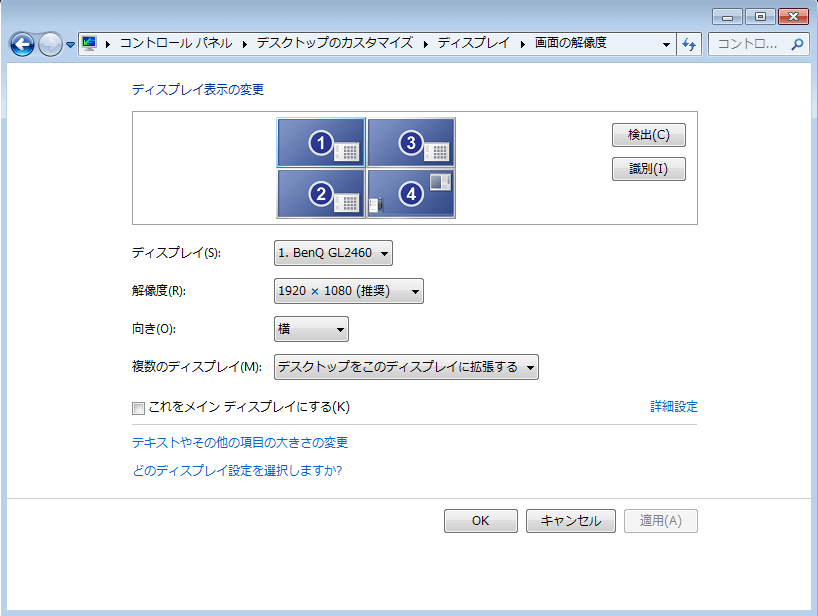
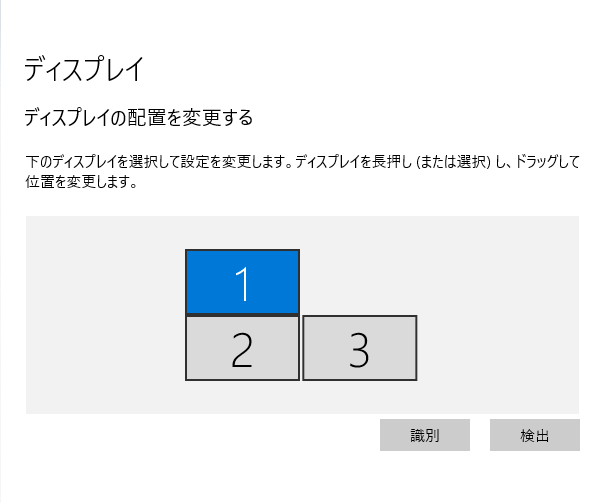
ディスプレイ設定ではモニターの位置を指定できるほか、解像度や向きなども指定できる。

Win10ではタスクバーから右クリックメニュー画面を開いてマルチディスプレイ用の設定ができる。
この設定でマルチモニターすべてにタスクバーを表示でき、操作性が向上する。
FXはマルチモニターに何を表示させるか
- エントリー用チャート
- 上位足チャート
- 自動売買の監視
- インデックス
- 情報収集ツール
- 時計
- スプレッドシート
エントリー用チャート
エントリーのタイミングを計るチャートは当然ながら表示させたい。
スマートフォンで代用も可能だが、トレンドラインや水平ラインを引くにはマウスでの操作が便利。
上位足チャート
上位足のチャートを表示することでトレンドの定義を自分なりにルール化できる。
フィルターとして活用できるためマルチモニターにするなら上位足チャートの表示はおすすめできる。
自動売買の監視
EAやシグナルトレードの監視にもマルチモニターは活躍する。
自動売買のプラットフォームを常に監視している必要はないが、切り替えて表示できるモニターがあると便利だ。
インデックス
ダウや日経などインデックスを表示し、金融をマクロに分析できる。
ファンダメンタル的にも戦略を立てるトレーダーならおすすめ。
インデックスはほとんどのFXブローカーでチャート表示可能。
情報収集ツール
ブローカーが提供する速報ツールやTwitter、経済指標の予定など、情報収集ツールを表示させておけるのもマルチモニターの良さだ。
時計
モニターでチャートを監視しているなら時刻の確認も近い位置でできると良い。
指標や要人発言など重要イベントで時刻を気にする場合は重宝する。
時計アプリはフリーで手に入る。
パソコンの時計はインターネットで同期しているため時刻が正確なのも良い。
スプレッドシート
トレード履歴を記録、または内容についてメモなど残す場合はスプレッドシートなどの利用が便利だ。
手書きが良いなど好みはあるが、チャートのスクリーンショットを添付できたり、計算できるメリットがある。

表示させる必要があるのか色々と試してみると良さそうですね。
まとめ
マルチモニターはグラフィックボードの増設やディスプレイアダプターの使用で、どんなパソコンであっても対応できる。
カスタム可能なパソコンであればグラフィックボードの増設がお手軽な方法だが、マザーボードからの映像出力にはBIOSの設定が必要な場合もある。
また、複数のグラフィックボードを増設するなら冷却性能にも気を配る必要がある。
外付け機器を使用するならボックスとグラフィックボード、またはディスプレイアダプターがある。
ディスプレイアダプターはUSB接続で手軽にマルチモニターできるがマザーボードの性能に依存するため動作の安定性に不安がある。
外付けのボックスはGPU搭載、独自の電源となり動作が安定する。しかし、機器の価格は安くない。
マルチモニターにするとFXトレードは快適な環境になる。
この記事を参考にトライしていただけたら幸いだ。